
彩影防火墙唯一能彻底解决的就是免疫墙技术了,通过免疫墙技术部署免疫网络解决方案。免疫网络解决方案,对你的网络不需要做大的改动,可以用免疫墙设置策略,不装驱动不让上网,装了就拦截,实现基因式绑定,改了任意一项或者两项都改了会被封
锁,保证身份真实、唯一、可靠。
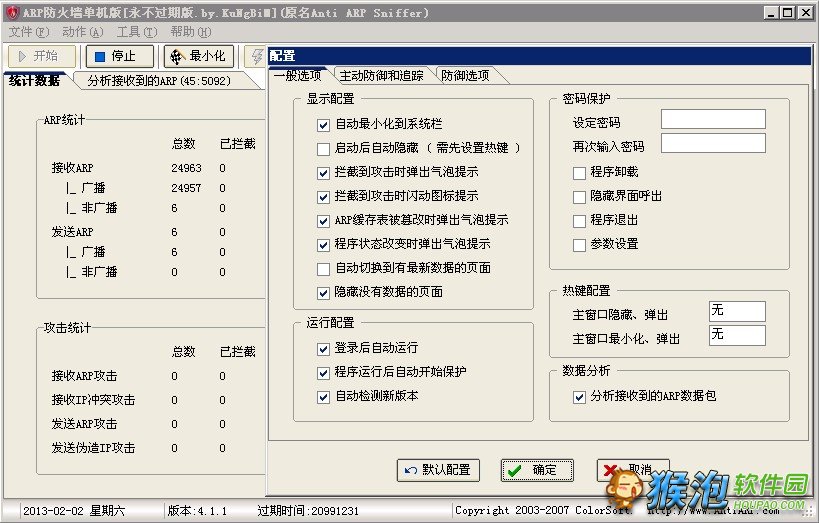
安装开启
安装并运行“彩影ARP防火墙 V5.0 beta 1”,单击【开始】按钮,软件即可自动检测拦截由病毒引起的本机对外的ARP攻击
2.攻击检测查杀
彩影ARP防火墙可以自动检测拦截由病毒引起的本机对外的ARP攻击,拦截到攻击后,选择“安全事件”选项卡,查看详细的攻击数据信息,可看到病毒攻击的时间与病毒进程名。
切换到“抑制发送ARP”选项卡,用鼠标右键单击病毒进程数据信息,在弹出的快捷菜单中选择【查杀恶意程序】命令,弹出“进程信息”对话框。在对话框中可以看到病毒进程的详细信息,选择右侧的“终止进程”和“删除文件”复选框,单击【确定】按钮
即可清除ARP欺骗病毒。
如果病毒在注册表或系统服务中添加了启动项目,还可以选择“清除注册表启动项”和“清除系统服务启动项”复选框,将病毒启动项目删除。
3.主动防御攻击
彩影ARP防火墙的保护功能可以设置得更强大,单击工具栏上的【设置】按钮,弹出“设置”对话框。选择“路由”选项卡,选择其中的“当检测到来自非可信路由的IP包时启动主动防御”复选框,以保证IP包均来自网关并防范ARP欺骗的攻击。
然后选择“防御”选项卡,将“主动防御”功能设置为“警戒”,并选择“智能防御模式,检测到异常时自动启动”复选框,可以在安全防御ARP欺骗攻击的同时减少防御功能对系统资源的占用。
如果智能防御模式不能抵御ARP欺骗的攻击,那么可以将“主动防御”功能设置为“始终启用”来强制开启防御功能,在此模式下将会占用较大的系统资源
此外,在“攻击拦截”选项卡中,还可以拦截本机对外的DOS攻击和ARP的发送,并且可以将“ARP抑制”设置为“安全模式”,以阻止一切来源于局域网内其他主机的不安全的网络数据交换。